In meiner vorherigen Anleitung habe ich geschrieben, wie man das Hintergrundbild bei Windows 10 ändert. Scheinbar hat Microsoft in dieser frühen Phase noch keine leichtzugängliche Option eingebaut, um zwei oder drei unterschiedliche Hintergründe für zwei oder drei Monitore einzustellen.
Hier zeige ich dir, wie du es dennoch machen kannst.
Unterschiedliche Hintergründe für mehrere Monitore
- Klicke mit der rechten Maustaste auf das Windows-Logo links unten
- Klicke auf Eingabeaufforderung
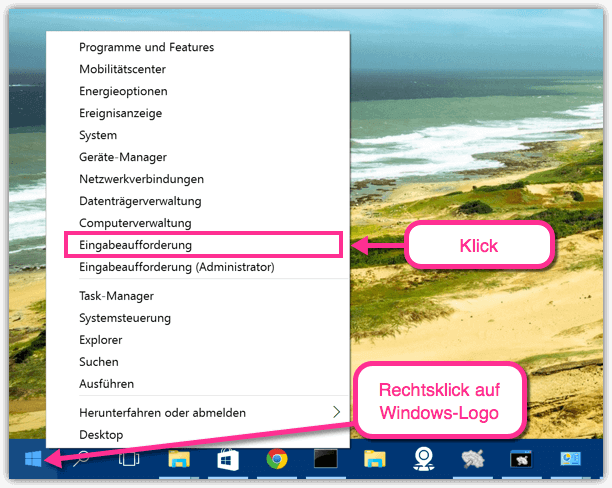
- Kopiere nun den folgenden Befehl
control /name Microsoft.Personalization /page pageWallpaper
- Füge diesen Befehl in die Eingabeaufforderung ein und drücke die Enter-Taste
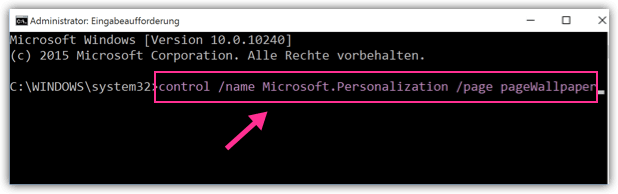
- Es wird nun die Systemsteuerung geöffnet
- Klicke mit der rechten Maustaste auf einen Hintergrund und wähle den Bildschirm aus, auf dem das Bild eingestellt werden soll.
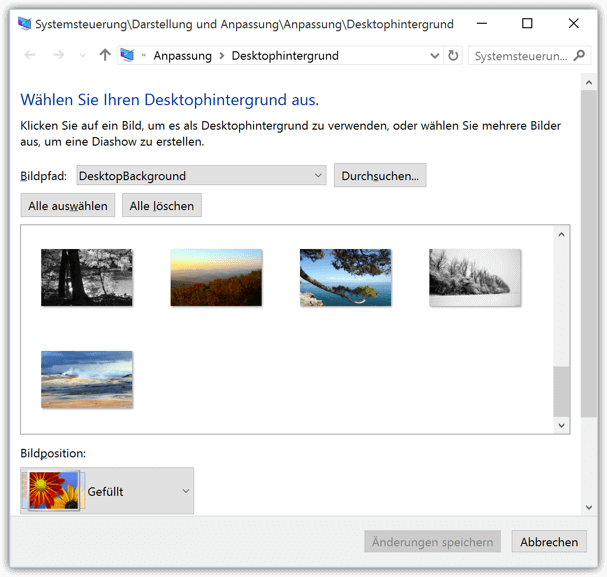
- Ich gehe davon aus, dass Microsoft diese Option bald in die Einstellungen einbaut